Kreditkortstorleken Raspberry Pi mikrodator har varit en av de mest pratade enheterna sedan den först träffade scenen i början av 2012. Ursprungligen avsett att undervisa studenter om datavetenskap har enheten sålt mer än 2 miljoner enheter och har blivit en måste-ha för tekniska hobbyister.
Raspberry Pi kan användas för en rad olika gör-det-själv-projekt. Entusiaster har byggt det in i en media-streaming plattform, ett hem automation hub, eller till och med en retro spelkonsol bland annat.
Här är vad du behöver veta om den här billiga enheten:
uppackning
Raspberry Pi är inte som någon dator du köpt tidigare. Det är mycket nakna ben, det finns inget hölje, inga fans, ingen strömbrytare, ingen strömförsörjning och ingen hårddisk. Du köper huvudsakligen ett litet moderkort med ett system-på-chip, vilket inkluderar processorn, grafikkortet och minnet i ett enda paket.

Enheten drivs av en ARM-processor med låg effekt, klockad vid 700 MHz. För jämförelseändamål har iPhone 5S en 1, 3 GHz dual-core CPU och Galaxy S4 innehåller en 1, 6-GHz Snapdragon 600-processor med fyrhjulsdrift.
En bildskärm kan anslutas via HDMI eller en RCA-kontakt, medan en mus och tangentbord ansluts via USB. Det finns också en 3, 5 mm hörlursuttag, en Micro-USB-port, som används för att driva enheten och en SD-kortplats för lagring.

Inträdesnivån Raspberry Pi, känd som modell A, är utrustad med 256 MB RAM, en USB-port och har ingen Ethernet-port, medan $ 35 (£ 24, 35 i Storbritannien och ungefär AU $ 37, 35 i Australien ) Modell B har dubbla RAM (512 MB) och ytterligare USB-portar. Den dyrare modellen har också en inbyggd 10/100 kabelbaserad Ethernet. Modell A-ägare måste förlita sig på ett trådlöst USB-kort för internetanslutning.
En nyare modell, känd som Raspberry Pi B +, har nyligen meddelats och gjorts tillgänglig för köp. Enheten är samma pris som den ursprungliga modellen B, men den innehåller fyra USB-portar, en microSD-kortplats i stället för en full, bättre ljud och har lägre strömkrav.
För den här artikeln använde jag den ursprungliga modellen B, men du rekommenderar att du hämtar den nyare modellen för att utnyttja de extra portarna och sänka strömförbrukningen.
Krav
Raspberry Pi Foundation, gruppen bakom enheten, rekommenderar att du använder en Micro-USB-strömförsörjning från ett välrenommerat företag som kan producera 1, 2A (1, 200mA) vid 5V. Modell B använder mellan 700mA och 1000mA beroende på komponenterna du ansluter, medan modell A är nominellt runt 500mA.

För den här guiden bör dock en strömförsörjning med en effekt på 700mA vid 5V vara mer än tillräckligt. De flesta Android, BlackBerry och Windows Phone laddare ska göra jobbet. Jag använder en gammal Motorola laddare som kan producera 850mA vid 5.1V.
Du behöver också ett SD-kort för lagring och en sorts SD-kortläsare - min MacBook Air har en SD-kortplats som jag ska använda. Den minsta tillåtna storleken är 4 GB med en hastighet på minst klass 4, men Raspberry Pi stöder kort med upp till 32 GB utrymme och en klass 10-hastighet.

Slutligen behöver du en bildskärm, en HDMI-kabel, en USB-mus och tangentbord och en internetanslutning. Modell A-ägare kommer att behöva använda en USB-hubb för anslutning av ytterligare USB-kringutrustning: tangentbordet, musen och det trådlösa kortet.
Installera ett operativsystem
Raspberry Pi Foundation har skapat ett nytt verktyg som tar ut komplexiteten att installera ett operativsystem på Raspberry Pi. The New Out Of Box Software, lämpligt känd som NOOBS, kan laddas ner som antingen en ZIP-fil eller en torrent från Raspberry Pi-webbplatsen.

Medan filen hämtas måste ditt SD-kort formateras. Detta kommer att radera allt på kortet. Den enklaste metoden för att formatera kortet är att ladda ner SD-kortföreningens officiella verktyg, vilket är tillgängligt för både Windows och OS X-datorer.
När NOOBS-filen har slutförts ladda ner, packa upp den, ta ut filerna till roten till ditt SD-kort och utmatar det på ett säkert sätt från datorn. Anslut sedan musen och tangentbordet till USB-portarna, bildskärmen till HDMI, Ethernet-kabeln och SD-kortet, som kan sättas in i luckan på baksidan av enheten. Med alla komponenter på plats är det dags att ansluta mikro-USB-nätsladden, som automatiskt slår på Raspberry Pi.
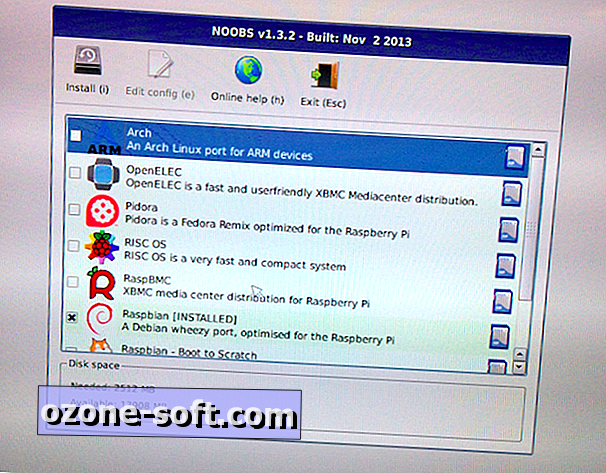
Du kommer att presenteras med en meny med kompatibla operativsystem. Jag rekommenderar att du använder Raspbian för din första start. Ange ditt språk, välj operativsystemet och klicka på Installera. Processen kan ta upp till 20 minuter, när det är klart klickar du på OK-knappen och väntar när systemet startas om.
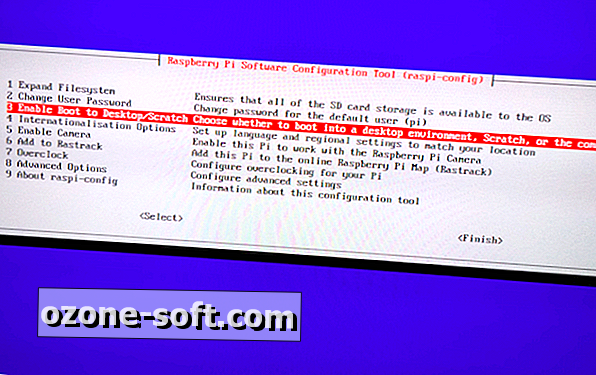
Välj det tredje alternativet från startmenyn för att starta automatiskt på skrivbordet, följt av det andra alternativet (det ska läsa "skrivbordslogg användaren" pi "på det grafiska skrivbordet). Bläddra ner, välj Färdig och vänta när systemet startas om in i skrivbordet. Om du uppmanas till en är standard användarnamnet "pi" och lösenordet är "hallon".
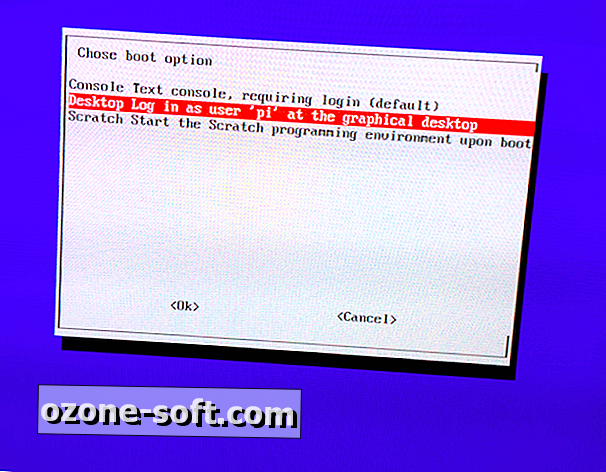
Utforska
Så nu vad? För dig som är intresserad av programmering rekommenderar jag att du checkar ut den förinstallerade appen Scratch. För resten av oss kan du besöka dina favoritwebbplatser med den medföljande webbläsaren, eller till och med ladda ner spel och program från Pi Store.
Gå in i affären, skapa ett konto och ladda ner ett spel (kolla in Open Arena, en Quake III-port). Du kan också komma åt förinstallerade spel som Snake och Tetris genom att klicka på Debian Games-ikonen.
Jag rekommenderar att du installerar andra operativsystem och hitta den som bäst passar dina behov. De som är intresserade av att förvandla din Raspberry Pi till ett XBMC Media Center bör kolla antingen OpenELEC eller RaspBMC, som båda ingår i NOOBS-verktyget.














Lämna Din Kommentar